
Obsah
Aktualizácia iOS 8.0.1 porušila možnosť používať iPhone ako telefón ešte dnes alebo ho použiť na pripojenie k údajom. Správy ukazujú, že táto hlavná aktualizácia iOS 8.0.1 je potenciálne obmedzená len na iPhone 6 a iPhone 6 Plus. Nižšie je uvedené, ako môžete opraviť problém so službou iOS 8.0.1 bez toho, aby ste znížili kvalitu na iOS 8.
Na vyriešenie tohto problému nie je potrebné používať verziu iOS 8.0.1. Apple je určite pracuje na oficiálne opravu, ktorá bude pravdepodobne príde ako iOS 8.0.2 vydanie neskôr dnes alebo int eh nadchádzajúce dni.
Pre používateľov, ktorí nemôžu čakať na vydanie týchto problémov pre verziu iOS 8.0.2, nájdete stručný návod, ako prejsť na verziu iOS 8. Toto je podobné aktualizácii pomocou iTunes, ale musíte obnoviť iPhone do stavu od výrobcu. To znamená, že všetky údaje sú vymazané. Po dokončení môžete obnoviť zo zálohy.
Ak potrebujete len telefonovať a pripojiť sa k WiFi, tu je menej drastické riešenie, až kým nedôjde k vydaniu alebo oprave verzie iOS 8.0.2.

To je to, ako downgrade z iOS 8.0.1 na iOS 8 na iPhone 6 získať späť bunkovej služby.
Ako downgrade z iOS 8.0.1 na iOS 8
IOS 8.0.1 až iOS 8 downgrade bude trvať len 15 až 30 minút, ale musíte si stiahnuť správny súbor iOS 8 a nebudete môcť používať iPhone, kým sa to deje. Potom, čo je hotovo musíte obnoviť z iTunes zálohovanie alebo z iCloud.
Uistite sa, že Find My iPhone vypnete Nastavenia -> iCloud -> Nájsť môj iPhone -> Vypnutý.
1. Stiahnite si iOS 8 ipsw pre vaše zariadenie
- iOS 8 pre iPhone 6
- iOS 8 pre iPhone 6 Plus
- Iné iOS 8 priame sťahovanie
2. Zapojte svoj iPhone do počítača a otvorte iTunes.
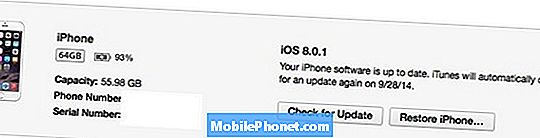
Tu je návod, ako prejsť na verziu iOS 8 na zariadení iPhone 6 a iPhone 6 Plus.
3. V iTunes kliknite na možnosť iPhone v pravom hornom rohu. Ak sa na pravej strane zobrazia možnosti Obnoviť a aktualizovať.
5. Špeciálne Kliknite na Obnoviť iPhone, Špeciálne kliknutie zahŕňa držanie kľúča počas ľavého kliknutia.
- Podržte kláves alt / option na počítači Mac, keď kliknete na položku Obnoviť iPhone…
- V systéme Windows podržte kláves Shift po kliknutí na položku Obnoviť iPhone…
Neskúšajte možnosť Skontrolovať aktualizáciu.

Obnovenie dokončenia iOS 8.0.1 až iOS 8 downgrade.
6. Nájdite si iOS 8 download akliknite na súbor .ipsw.
Po niekoľkých minútach sa aktualizácia systému iOS 8 dokončí. Ak Apple stále podpisuje súbory iOS 7.1.2, je dobré ísť. Uistite sa, že ste znova neaktualizovali systém iOS 8. Ak sa proces nepodarí, je pravdepodobné, že Apple prestal podpisovať aktualizáciu iOS 7.1.2 a musíte obnoviť na iOS 8.


